Verbinden met een gekoppelde computer (Windows 10)
Voordat u begint, controleert u de volgende punten:
- Afhankelijk van de gebruikte computer moet de ingebouwde Bluetooth-adapter mogelijk ingeschakeld worden. Raadpleeg de bijgeleverde gebruiksaanwijzing van uw computer als u niet weet hoe u de Bluetooth-adapter moet inschakelen of twijfelt of de computer uitgerust is met een ingebouwde Bluetooth-adapter.
-
Wek de computer uit de slaapstand.
-
Schakel de headset in.
Houd de
 -knop ongeveer 2 seconden ingedrukt.
-knop ongeveer 2 seconden ingedrukt.
Controleer of de indicator (blauw) blijft knipperen nadat u de knop hebt losgelaten. U krijgt het gesproken bericht "Power on" (inschakelen) te horen.
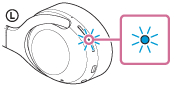
Als u de headset inschakelt en deze automatisch verbinding gemaakt heeft met het apparaat dat als laatste verbonden was, krijgt u het gesproken bericht "Bluetooth connected" (Bluetooth verbonden) te horen.
Gebruik de computer om na te gaan of er verbinding gemaakt is. Als dit niet het geval is, gaat u verder met stap 3.
-
Selecteer de headset met behulp van de computer.
- Klik met de rechtermuisknop op het volumepictogram in de Windows-werkbalk en klik vervolgens op [Playback devices].
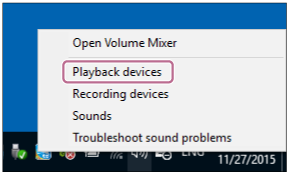
-
Klik met de rechtermuisknop op [WH-XB900N].
Als [WH-XB900N] niet weergegeven wordt op het scherm [Sound], klikt u met de rechtermuisknop op het scherm [Sound] en selecteert u vervolgens [Show Disconnected Devices].
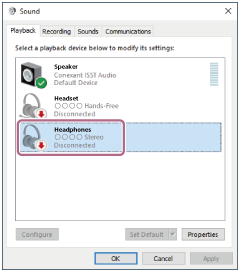
- Selecteer [Connect] in het weergegeven menu.
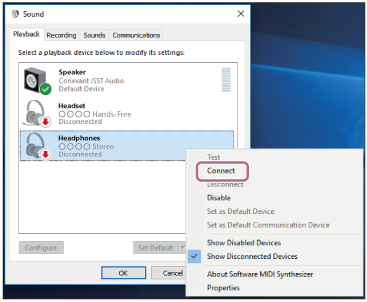
De verbinding is gemaakt. U krijgt het gesproken bericht "Bluetooth connected" (Bluetooth verbonden) te horen.
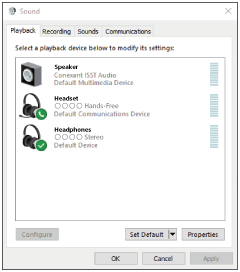
- Klik met de rechtermuisknop op het volumepictogram in de Windows-werkbalk en klik vervolgens op [Playback devices].
Hint
- De bovenstaande procedure is een voorbeeld. Raadpleeg de bijgeleverde gebruiksaanwijzing van de computer voor meer informatie.
Opmerking
- Wanneer u verbinding maakt, worden [WH-XB900N], [LE_WH-XB900N] of beide mogelijk weergegeven op het apparaat dat u wilt verbinden. Als ze allebei worden weergegeven of als [WH-XB900N] wordt weergegeven, selecteert u [WH-XB900N]; als [LE_WH-XB900N] wordt weergegeven, selecteert u [LE_WH-XB900N].
- Als de geluidskwaliteit tijdens het afspelen van muziek slecht is, controleert u of de A2DP-functie (deze ondersteunt muziekafspeelverbindingen) ingeschakeld is op de computer. Raadpleeg de bijgeleverde gebruiksaanwijzing van de computer voor meer informatie.
- Als het laatst aangesloten Bluetooth-apparaat in de buurt van de headset wordt geplaatst, kan de headset automatisch verbinding maken met het apparaat door de headset gewoon in te schakelen. In dat geval deactiveert u de Bluetooth-functie op het apparaat of schakelt u het apparaat uit.
- Als u uw computer niet met de headset kunt verbinden, verwijdert u de koppelingsinformatie van de headset van uw computer en voert u de koppeling opnieuw uit. Raadpleeg de bijgeleverde gebruiksaanwijzing van de computer voor meer informatie over de handelingen op uw computer.